Як перейти до меню завантаження на ноутбуках та комп’ютерах

- 880
- 138
- Mrs. Grant Rice
Меню завантаження (меню завантаження) можна викликати, коли увімкнено на більшості ноутбуків та комп’ютерів, це меню є опцією BIOS або UEFI і дозволяє швидко вибрати, який диск для завантаження комп'ютера цього разу. У цих інструкціях я покажу, як перейти до меню завантаження на популярні моделі ноутбуків та материнських дошків ПК.
Описана можливість може бути корисною, якщо вам потрібно було завантажити на живий компакт -диск або завантажувальний флеш для встановлення Windows і не тільки - не потрібно змінити процедуру завантаження на BIOS, як правило, достатньо, щоб скористатися Правильне завантаження пристрою в меню завантаження. На деяких ноутбуках те саме меню дає доступ до розділу відновлення ноутбуків.
Спочатку я напишу загальну інформацію про вхід до меню завантаження, нюанси для ноутбуків із попередньо встановленими Windows 10 та 8.1. А потім - спеціально для кожної марки: для ASUS, Lenovo, Samsung та інших, гігабайт материнських плат, MSI, Intel та T.С. У нижній частині є відео, де відображається та пояснюється вхід до такого меню.
Загальна інформація про вхід до меню завантаження BIOS
Так само, як у введенні BIOS (або налаштувань UEFI), коли ви вмикаєте комп'ютер, необхідно натиснути певну клавішу, як правило, DEL або F2, а також для виклику меню завантаження, є аналогічна клавіша. У більшості випадків це F12, F11, ESC, але є й інші варіанти, про які я напишу нижче (іноді інформація про те, що потрібно натиснути для виклику меню завантаження, з’являється негайно на екрані, коли комп'ютер увімкнено, але ні завжди).
Більше того, якщо потрібно все, що вам потрібно, необхідно змінити порядок завантаження, і вам потрібно зробити це для однієї дії (встановлення Windows, перевірка на наявність вірусів), то краще використовувати його меню завантаження, а ні Наприклад, навантаження з флеш -накопичувача в налаштуваннях BIOS.

У меню завантаження ви побачите список усіх пристроїв, підключених до комп'ютера, з яких завантаження (жорсткі диски, флеш -накопичувачі, DVD та диски CD) потенційно можливі, а також, можливо, можливість завантаження мережі завантаження комп'ютера і запуск відновлення ноутбука або комп'ютера з розділу резерву.
Особливості входу в меню завантаження в Windows 10 та Windows 8.18)
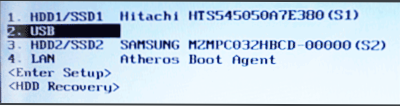
Для ноутбуків та комп’ютерів, які спочатку постачалися з Windows 8 або 8.1, і незабаром і з Windows 10, вхід до меню завантаження за допомогою цих клавіш може не працювати. Це пов’язано з тим, що відключення цих операційних систем не в повному розумінні цього слова, вимкнувши. Це скоріше гібернація, і тому меню завантаження може не відкриватися при натисканні F12, ESC, F11 та інших клавіш.
У цьому випадку ви можете діяти одним із наступних способів:
- При виборі "відключення" у Windows 8 та 8.1 Утримуйте клавішу Shift, у цьому випадку комп'ютер повинен повністю вимкнутись і коли ключ для введення меню завантаження повинно працювати.
- Перезавантажте комп’ютер, а не вимикати та вмикати, коли ви перезавантажуєте, натисніть потрібну клавішу.
- Від'єднайте швидкий старт (див. Як відключити швидкий початок Windows 10). У Windows 8.1 Для цього перейдіть на панель управління (тип панелі управління - піктограми, а не категорія), виберіть "живлення живлення", у списку зліва натисніть "Кнопки їжі" (навіть якщо це не ноутбук), Вимкніть "Увімкнути швидкий запуск" (для цього може знадобитися натискання "Зміна параметрів, які зараз недоступні" у верхній частині вікна).
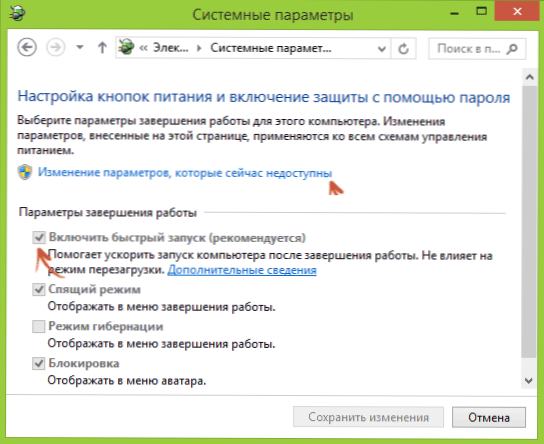
Один із цих методів повинен бути допоможе з входом у меню завантаження за умови, що все інше робиться правильно.
Вхід до меню завантаження на ASUS (для ноутбуків та материнських плат)
Майже для всіх настільних комп'ютерів з материнськимиборами ASUS вхід до меню завантаження здійснюється натисканням клавіші F8 після включення на комп'ютер (тоді, коли ми натискаємо на DEL або F9, щоб перейти до BIOS або UEFI).
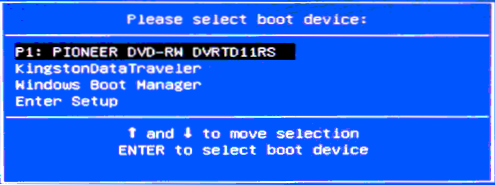
Але з ноутбуками є певна плутанина. Щоб перейти до меню завантаження на ноутбуках ASUS, залежно від моделі, вам потрібно натиснути під час включення:
- ESC - для більшості (але не для всіх) сучасних і не дуже моделей.
- F8 - Для тих моделей ноутбуків ASUS назва яких починається з X або K, наприклад X502C або K601 (але не завжди є моделі на X, де вхід до меню завантаження робиться клавішею ESC).
У будь -якому випадку варіантів не так багато, тому, якщо потрібно, ви можете спробувати кожен із них.
Як перейти до меню завантаження на ноутбуках Lenovo
Для майже всіх ноутбуків Lenovo та моноблоків, щоб ввести меню завантаження, ви можете використовувати клавішу F12 при включенні.

Ви також можете вибрати додаткові параметри завантаження для ноутбуків Lenovo, натиснувши невелику кнопку зі стрілкою поруч із кнопкою живлення.
Ацер
Наступна найпопулярніша модель ноутбуків та моноблок з нами - Acer. Вхід до меню завантаження для різних версій BIOS здійснюється натисканням клавіші F12 при включенні.
Однак на ноутбуках Acer є одна функція - часто вхід до меню завантаження F12 не працює за замовчуванням і для того, щоб клавіша працювала, спочатку потрібно перейти до BIOS, натиснувши клавішу F2, а потім перемикатися Параметр «Меню завантаження F12» у ввімкненому стані, а потім збережіть налаштування та залиште BIOS.
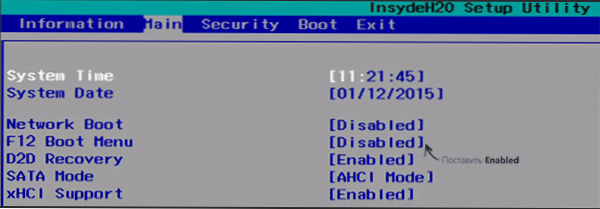
Решта моделей ноутбуків та материнських плат
Для інших моделей ноутбуків, а також ПК з різними материнськими платами, менше функцій, і тому я просто надам вхідні клавіші в меню завантаження для них у вигляді списку:
- HP моноблоки та ноутбуки - F9 або ESC, а потім F9
- Ноутбуки Dell - F12
- Ноутбуки Samsung - ESC
- Ноутбуки Toshiba - F12
- Гігабайт -материнські дошки - F12
- Intel материнські плати - ESC
- Материнські дошки ASUS - F8
- MSIS MSI - F11
- ASROCK - F11
Здається, враховує всі найпоширеніші варіанти, а також описали можливі нюанси. Якщо раптом ви все ще не можете перейти до меню завантаження на будь -якому пристрої, залиште коментар, що вказує на його модель, я спробую знайти рішення (і не забувати про моменти, пов’язані з швидким завантаженням в останніх версіях Windows, про які Я писав вище).
Відео про те, як увійти в меню завантаження пристроїв
Ну, крім усього написаного вище, відеоінструкції про вхід до меню завантаження, можливо, хтось буде корисним.
Це також може бути корисним: що робити, якщо BIOS не бачить завантажувального флеш -накопичувача в меню завантаження.

